photoshop教你制作凹刻发光文字(3)
来源:sc115.com | 415 次浏览 | 2015-09-12
标签: 发光 文字
8、按住“Ctrl”点击图层面板上的文字图层,这将加载文本的选区。

9、在其他图层的顶端创建一个新层,使用渐变工具,从白色到透明,从文字的顶端到底部画一条直线,这将为文字添加温暖的可见的渐变。
使用椭圆套索工具,按下图画一个椭圆。

10、选择菜单:选择 > 反选,来反选选区,按住“delete” 删除其余的渐变,这样光泽就只留在文本的上半部,如下图:
 11、现在,给它一个好的自然的润色,设置发光图层为“叠加”(参照下图):
11、现在,给它一个好的自然的润色,设置发光图层为“叠加”(参照下图): 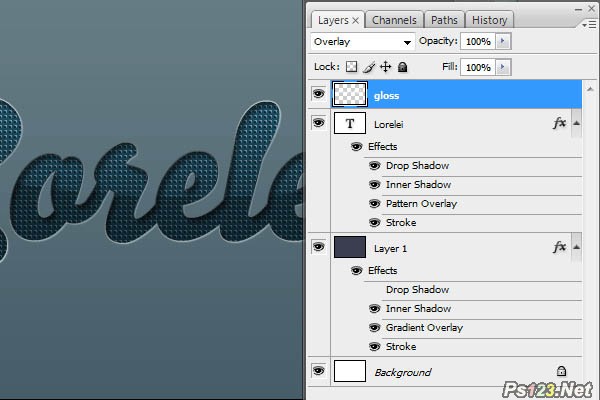
12、下一步也是最后一步是在文字的周围添加火花,这将赋予它更多的深度,梦幻和优雅感。
在其他图层的顶部创建一个新的Photoshop图层。使用画笔工具,选择软边的27像素的笔刷,并使用白色,在文字边缘上点缀。
设置点填充的不透明度为70%。 混合样式为“叠加”。到目前为止,如果你按照步骤做,你应该得到这样的效果:

13、我们继续,使用不同的笔刷添加一些更多的发光,但千万不要过头哦,完成教程最终完成效果。

搜索: 发光 文字
- 上一篇: PS教你制作火焰字
- 下一篇: PS打造质感立体文字
 交通音效
交通音效